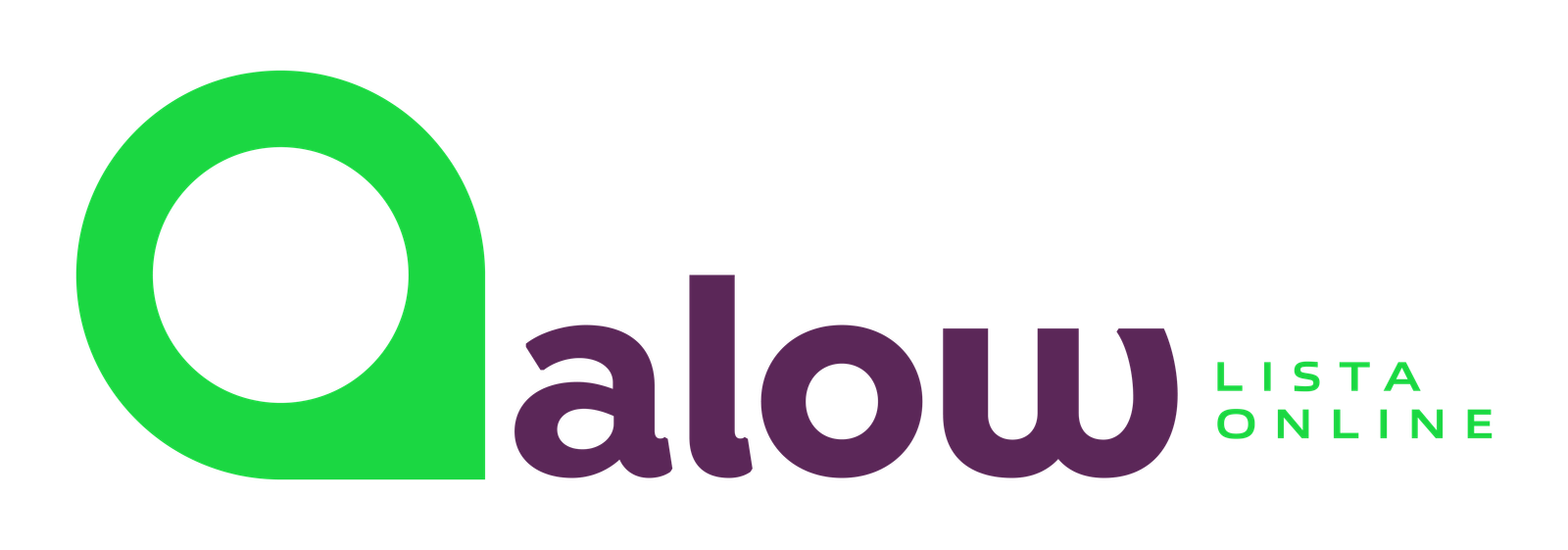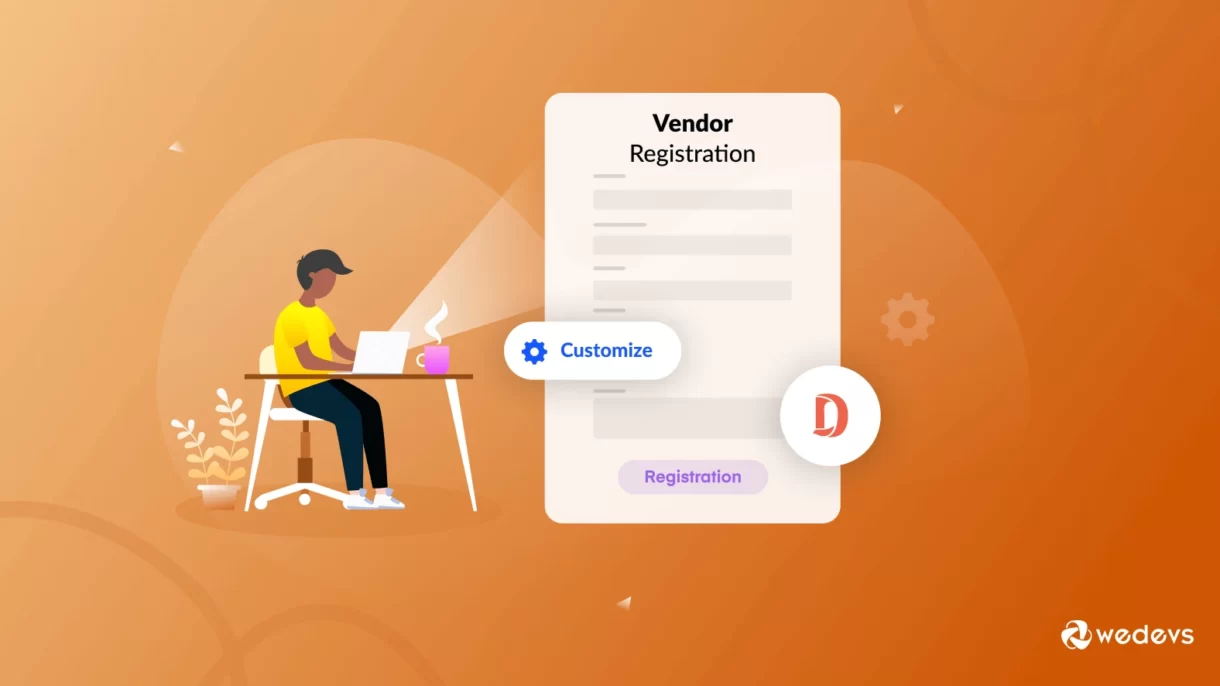Você precisa de um formulário de registro de fornecedor para o seu mercado de comércio eletrônico. Com um processo de registro contínuo, mais fornecedores devem se inscrever em seu site e isso permite que você faça mais negócios. Felizmente, o Dokan tem um formulário de registro de fornecedor otimizado e de aparência inteligente, para que os fornecedores possam se registrar facilmente em seu mercado e começar a vender.
No entanto, todos os mercados não funcionam da mesma maneira. Para manter as regras e regulamentos de sua região, alguns mercados desejam registrar fornecedores com seu número de imposto e GST, bem como outras informações. Usando o Dokan, você pode personalizar facilmente o formulário de registro de fornecedor padrão de acordo com suas necessidades.
Hoje veremos o processo de adição de campos extras ao seu formulário de registro de fornecedor .
Como um bônus adicional, você também conhecerá
- Como criar um formulário de registro separado para fornecedores
- Como mostrar o nome do fornecedor na página de um único produto.
Vamos começar, vamos?
Como adicionar campos extras ao seu formulário de registro de fornecedor
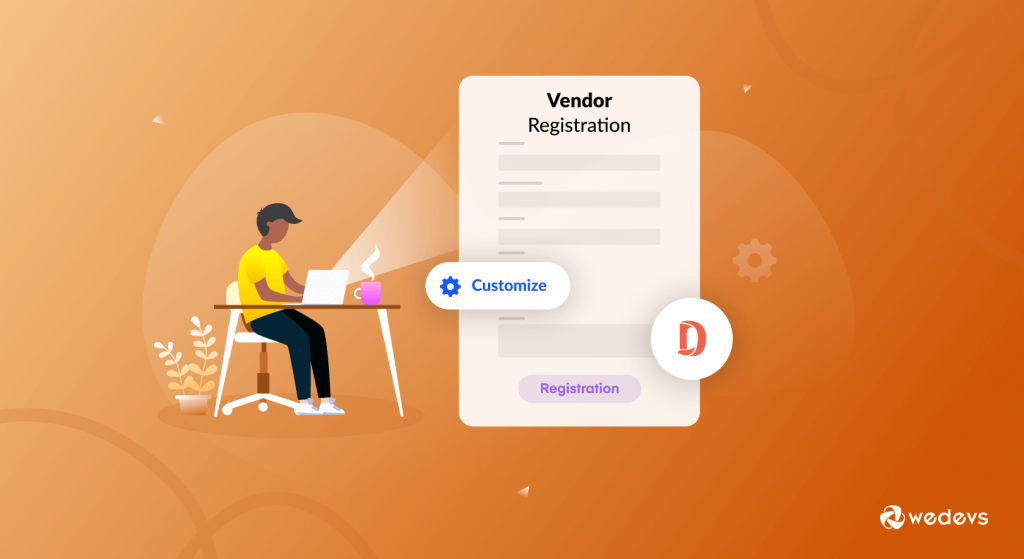
Para adicionar campos extras ao plug-in de registro do WordPress, você precisa seguir as etapas abaixo. Vamos examiná-los e certifique-se de segui-los até o T.
- Etapa 1: criar um tema filho
- Passo 2: Crie uma pasta chamada “global” no tema filho
- Passo 3: Use o código de personalização para adicionar um campo extra
- Etapa 4: salve o valor do campo adicionado no back-end.
Vamos entrar em detalhes.
Etapa 1: criar um tema filho
Quando você deseja fazer ajustes nos arquivos do seu tema, precisa criar um tema filho. Ele ajuda a manter o design e os códigos do tema pai enquanto você modifica os arquivos. Para fazer alterações no formulário de registro que faz parte do tema, primeiro você precisa criar um tema filho.

Criar um tema filho é muito fácil. Você pode seguir este artigo para criar um tema filho . Você também encontrará plugins no repositório do WordPress para criar um tema filho.
Passo 2: Crie uma Pasta Chamada “Global” no Tema Filho
Em seguida, você precisa criar uma pasta chamada Dokan em seu tema filho. Então, você precisa criar outra pasta na pasta Dokan com o nome “ global “. Agora, copie o arquivo seller-registration-form.php de sua pasta wp-content/plugins/dokan-lite/templates/global e cole-o em seu tema filho como abaixo-
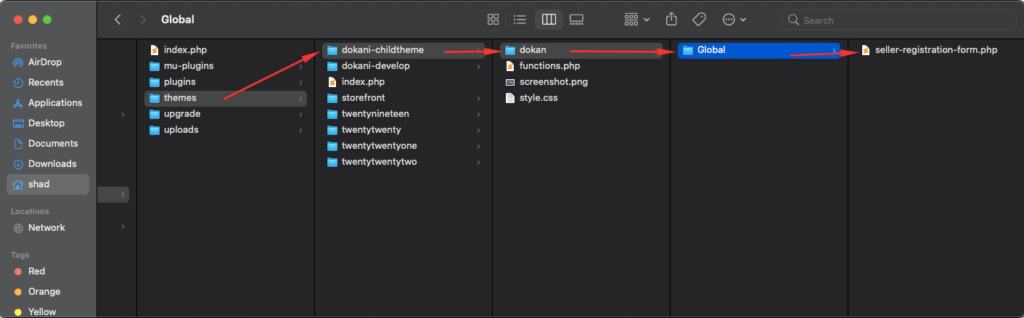
Etapa 3: use o código de personalização para criar campos extras
Você precisa adicionar o código de personalização no arquivo de registro. Abra o arquivo seller-registration-form.php da pasta do tema filho e copie o código abaixo-
<p class="form-row form-group form-row-wide">
<label for="shop-phone"><?php esc_html_e( 'GST Number', 'dokan-custom-codes' ); ?><span class="required">*</span></label>
<input type="text" class="input-text form-control" name="gst_id" id="gst_id" value="<?php if ( ! empty( $postdata['gst_id'] ) ) echo esc_attr($postdata['gst_id']); ?>" required="required" />
</p>O código acima adicionará um campo de número GST no formulário de registro do fornecedor. Você pode ver o campo recém-adicionado abaixo-
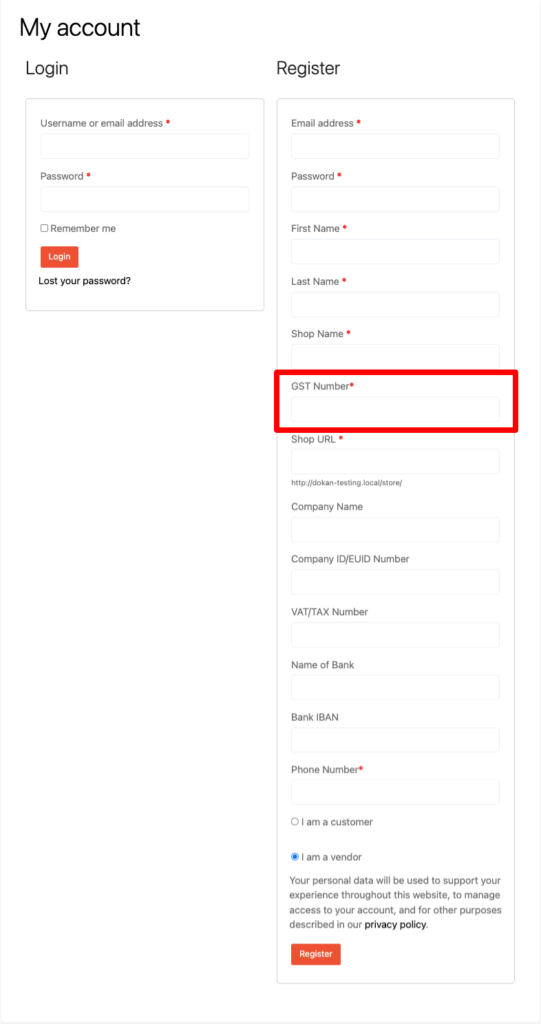
Etapa 4: salve o valor do campo adicionado no back-end
Você adicionou um novo campo, mas para usar esses dados, você precisa salvar o conteúdo desse campo. Para salvar os dados no back-end e mostrá-los no perfil do usuário do back-end, abra seu arquivo functions.php e copie o código abaixo-
function dokan_custom_seller_registration_required_fields( $required_fields ) {
$required_fields['gst_id'] = __( 'Please enter your GST number', 'dokan-custom' );
return $required_fields;
};
add_filter( 'dokan_seller_registration_required_fields', 'dokan_custom_seller_registration_required_fields' );
function dokan_custom_new_seller_created( $vendor_id, $dokan_settings ) {
$post_data = wp_unslash( $_POST );
$gst_id = $post_data['gst_id'];
update_user_meta( $vendor_id, 'dokan_custom_gst_id', $gst_id );
}
add_action( 'dokan_new_seller_created', 'dokan_custom_new_seller_created', 10, 2 );
/* Add custom profile fields (call in theme : echo $curauth->fieldname;) */
add_action( 'dokan_seller_meta_fields', 'my_show_extra_profile_fields' );
function my_show_extra_profile_fields( $user ) { ?>
<?php if ( ! current_user_can( 'manage_woocommerce' ) ) {
return;
}
if ( ! user_can( $user, 'dokandar' ) ) {
return;
}
$gst = get_user_meta( $user->ID, 'dokan_custom_gst_id', true );
?>
<tr>
<th><?php esc_html_e( 'Gst Number', 'dokan-lite' ); ?></th>
<td>
<input type="text" name="gst_id" class="regular-text" value="<?php echo esc_attr($gst); ?>"/>
</td>
</tr>
<?php
}
add_action( 'personal_options_update', 'my_save_extra_profile_fields' );
add_action( 'edit_user_profile_update', 'my_save_extra_profile_fields' );
function my_save_extra_profile_fields( $user_id ) {
if ( ! current_user_can( 'manage_woocommerce' ) ) {
return;
}
update_usermeta( $user_id, 'dokan_custom_gst_id', $_POST['gst_id'] );
}Se você quiser alterar o nome do campo ou a meta-chave, precisará alterar a meta-chave ou o nome do campo de acordo em todos os lugares. Neste código, usamos a chave meta para o campo como dokan_custom_gst_id e usamos o id do campo como gst_id
Depois de salvar o código acima, você poderá usar o Número GST do fornecedor em seu perfil de usuário –

É assim que você pode adicionar campos extras ao formulário de registro de fornecedor padrão.
Leia mais: Crie formulários de registro personalizáveis incríveis para Dokan .
Agora, vamos ver como você pode criar um formulário de registro de fornecedor separado no mercado.
Crie um formulário de registro de fornecedor separado para fornecedores
Os proprietários do Marketplace usam a página “WooCommerce my-account” para registrar clientes e fornecedores. No entanto, recebemos solicitações de alguns dos proprietários do mercado para que eles desejassem um registro separado para fornecedores, em vez de exibi-los em uma página.
Porque eles não querem sobrecarregar o cliente com a carga dos campos do formulário de cadastro de vendedor enquanto ele não estiver se cadastrando como vendedor.
Para criar um formulário de registro separado no Dokan, você não precisa usar nenhuma codificação. Você pode usar o Shortcode do formulário de registro Dokan e colocar esse shortcode em uma nova página para criar uma página de registro individual.
Vamos ver as etapas para obter uma imagem mais clara.
- Crie uma nova página e dê um título “Cadastro de fornecedores”
- Use Dokan Shortcode para criar um formulário de registro
- Publique sua página.
Etapa 1: criar uma nova página
Como você deseja criar uma página separada para registro, é necessário criar uma nova página. Para criar uma página, vá para WP-Admin-> Pages–> Add New . Dê um título de página “Registro do fornecedor”.
Etapa 2: adicionar código curto do Dokan
Dokan fornece um conjunto de códigos de acesso que você pode usar para criar painéis de fornecedores, listas de lojas, produtos mais vendidos, etc. Clique no ícone “+” e digite “Dokan Shortcode”. Então você encontrará todos os códigos de acesso Dokan listados lindamente.
Escolha o shortcode “ Formulário de registro do fornecedor ” e adicione-o à sua página.
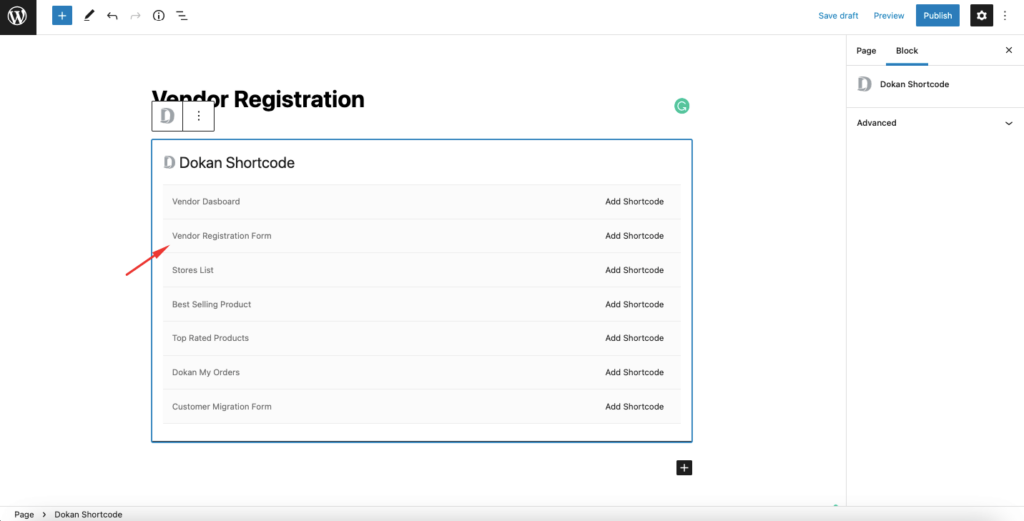
Etapa 3: publique sua nova página de registro de fornecedor
Depois de adicionar o shortcode, salve sua página. Você terminou! Agora tudo que você precisa fazer é publicar sua página e você verá a página Cadastro de Fornecedores no menu.
Assim, sua página de registro individual é criada.
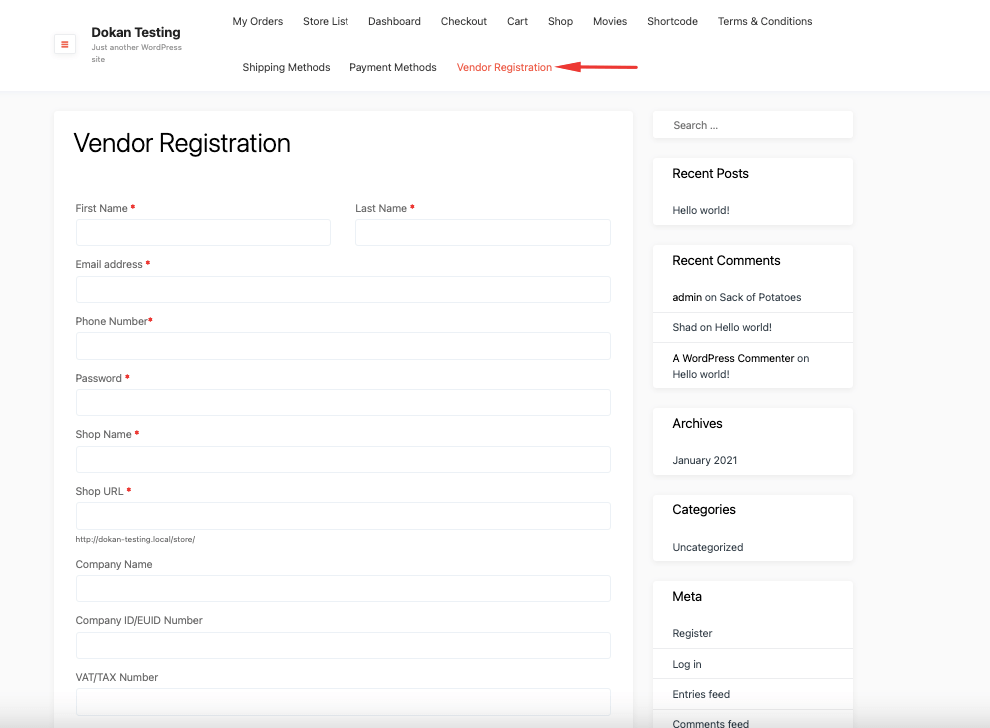
Nota : Para desabilitar o registro do fornecedor na página minha conta , certifique-se de desmarcar a opção “Qualquer um pode se registrar” em WP-Admin–> Configurações–> Geral .
Então, é assim que você pode personalizar o formulário de registro para o seu marketplace de vários fornecedores . Mas espere, o artigo ainda não acabou. Temos outro truque para mostrar a você.
Bônus: como mostrar o nome do fornecedor na página de um único produto
Existem várias maneiras de promover um fornecedor em seu mercado para aumentar a popularidade de seu site. Um deles mostra o nome do fornecedor na página de um único produto. Há uma guia chamada “Informações do fornecedor” para mostrar o endereço do fornecedor, e-mail etc. na página de um único produto.
Você pode adicionar o nome do fornecedor nessa guia para que os clientes saibam o nome do proprietário original. Abra suas funções de tema filho . php e adicione o código abaixo:
add_action( 'woocommerce_single_product_summary', 'seller_name_on_single', 11 );
function seller_name_on_single(){
global $product;
$seller = get_post_field( 'post_author', $product->get_id());
$author = get_user_by( 'id', $seller );
$store_info = dokan_get_store_info( $author->ID );
if ( !empty( $store_info['store_name'] ) ) { ?>
<span class="details">
<?php printf( 'Sold by: <a href="%s">%s</a>', dokan_get_store_url( $author->ID ), $author->display_name ); ?>
</span>
<?php
}Ele mostrará a tag Vendido por na página do produto único, como na imagem abaixo-
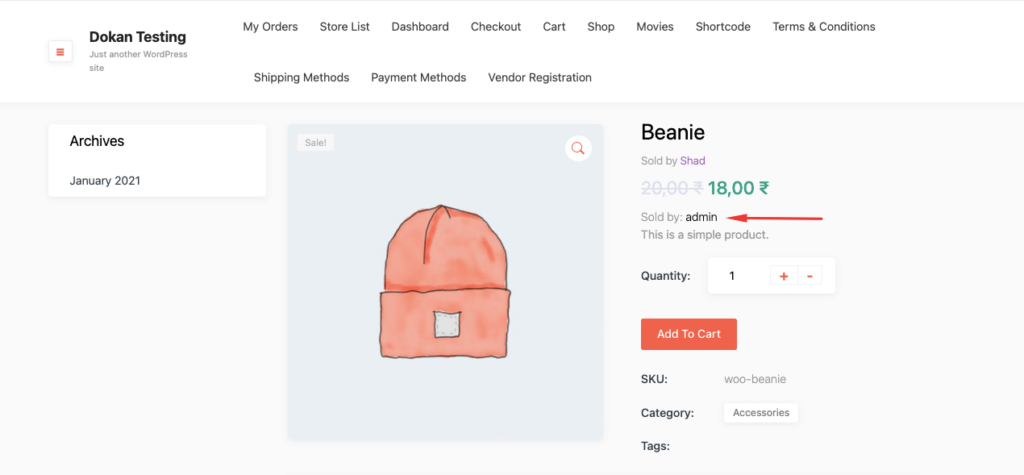
No entanto, se você quiser mostrar o nome da loja em vez do nome do fornecedor, use o código abaixo,
/*Show store name on single product*/
add_action( 'woocommerce_single_product_summary', 'seller_name_on_single', 12 );
function seller_name_on_single(){
global $product;
$seller = get_post_field( 'post_author', $product->get_id());
$author = get_user_by( 'id', $seller );
$vendor = dokan()->vendor->get( $seller );
$store_info = dokan_get_store_info( $author->ID );
if ( !empty( $store_info['store_name'] ) ) { ?>
<span class="details">
<?php printf( 'Sold by: <a href="%s">%s</a>', $vendor->get_shop_url(), $vendor->get_shop_name() ); ?>
</span>
<?php
}Se você criou sua página de produto única com Elementor, precisará usar o código abaixo,
/**
* Show sold by on single product page made with Elementor
* Add the shortcode [dokan_vendor_name] through a short-code widget on single product page
*/
add_shortcode( 'dokan_vendor_name', 'dokan_store_name_shortcode' );
function dokan_store_name_shortcode() {
$seller = get_post_field( 'post_author' );
$author = get_user_by( 'id', $seller );
$vendor = dokan()->vendor->get( $seller );
$store_info = dokan_get_store_info( $author->ID );
if ( !empty( $store_info['store_name'] ) ) { ?>
<span class="details">
<?php printf( 'Sold by: <a href="%s">%s</a>', $vendor->get_shop_url(), $vendor->get_shop_name() ); ?>
</span>
<?php Basta adicionar o código em seu tema filho functions.php e usar o shortcode [dokan_vendor_name] através do widget de short-code em uma única página de produto.

É assim que você pode exibir o nome do fornecedor ou da loja na página de um único produto. Agora você tem uma ideia clara de como adicionar campos extras ao plugin de registro do WordPress.
Personalize o formulário de registro de fornecedores Dokan e convide mais fornecedores em seu mercado
Então, estamos no final de nossa postagem de tutorial e, esperamos, agora você sabe como-
- Adicionar campos extras ao formulário de registro do fornecedor
- Crie uma página de registro separada para fornecedores
- Mostre o nome do fornecedor original na página de um único produto.
Como o WordPress é um software de código aberto, há muito espaço para personalizações. Se você jogar suas cartas corretamente, poderá obter o resultado desejado em seu site. E se você for proprietário de um mercado, as personalizações acima ajudarão sua causa.
Você tem mais alguma dúvida para adicionar campos extras ao plugin de registro do WordPress? Se você enfrentar algum problema, não se esqueça de entrar em contato conosco na seção de comentários.